Для выполнения действий из этой статьи, категорически важно использовать персональный компьютер. Ни мобильный телефон, ни планшет не позволят вам видеть весь раздел управления хостингом, поэтому настоятельно рекомендуем использовать только персональный компьютер (или ноутбук).
Регистрация в системе и заказ виртуального хостинга
Для начала необходимо зарегистрироваться в нашей системе. Чтобы сделать это, перейдите на страницу управления хостингом: my.mousedc.ru. Эта страница входа в личный кабинет. На этой странице Вы увидите кнопку регистрации. Если вы ещё не зарегистрировались, то нажмите на кнопку регистрации и пройдите регистрацию.При регистрации Вы получите на свой мэйл письмо с просьбой подтвердить почтовый адрес. Без такого подтверждения нельзя будет получить полный доступ к функциям хостинга. Потому что если вдруг Вы ошиблись во время регистрации и указали неправильный мэйл адрес, то есть вероятность потерять доступ к созданному виртуальному хостингу.
После входа/регистрации в системе, вы окажитесь на странице управления хостингом. Теперь обратите внимание на верхнее меню. В меню найдите пункт "Хостинг":
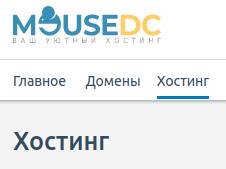 Кликните на этот пункт. Откроется раздел для управления вашими виртуальными хостингами (их можно заказать несколько). Если хостинг ещё не заказан, то откроется форма оформления заказа:
Кликните на этот пункт. Откроется раздел для управления вашими виртуальными хостингами (их можно заказать несколько). Если хостинг ещё не заказан, то откроется форма оформления заказа:
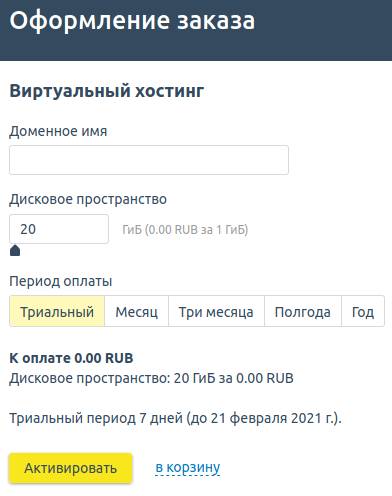 Появится страница заказа нового виртуального хостинга. Здесь необходимо заполнить все поля. Опишем их сверху вниз.
Появится страница заказа нового виртуального хостинга. Здесь необходимо заполнить все поля. Опишем их сверху вниз.В первом поле можно ввести название своего домена, если оно у вас уже есть. В таком случае вашему домену можно прописать наши бесплатные NS серверы ns1.vhost.mousedc.ru и ns2.vhost.mousedc.ru. Eсли поле "Доменное имя" оставить пустым, то будет выдан технический домен вида ##.vhost.domain.mousedc.ru. В таком случае вы сможете перейти на сайт по техническому домену и сразу убедиться в его работоспособности.
Обратите внимание, что к услуге хостинга бесплатно предоставляются NS серверы. Но если не продлить услугу хостинга, то DNS записи доменов станут неактивными.
Здесь необходимо указать параметры Вашего будущего виртуального хостинга. Обратите внимание, что в нашем хостинге можно поменять размер диска не только при заказе, но и в любое время на работающем сервере. Вы можете заказать минимальный диск и увеличить его по мере роста проекта без пересоздания хостинга. Это удобно для растущих проектов.Стоимость хостинга зависит от размера диска. Поэтому не рекомендуем ставить сразу максимальное значение, если не знаете какого размера будет сайт. Придётся платить за лишнее пространство.
Далее необходимо выбрать период оплаты. Чем он больше, тем меньше вы платите за месяц, потому что даётся скидка в зависимости от длительности. Оплатите на год вперёд и получите самую большую скидку. Но помимо платным периодов можно выбрать "Триальный" период, который будет бесплатный. Но длится он только 7 дней. За это время можно опробовать хостинг и убедиться подходит ли он для проекта. Кликните на нужный пункт и выберите период.Обратите внимание, что чем больше период заказа хостинга, тем больше скидка. Поэтому рекомендуем делать заказ сразу на год вперёд.
После заполнения всех полей нажмите на кнопку "Оплатить" в нижней части формы (или "Активировать", если услуга бесплатна).Если выбран триальный период, то начнётся активация хостинга. По окончанию на мэйл адрес пользователя придёт письмо с доступами и инструкциями.
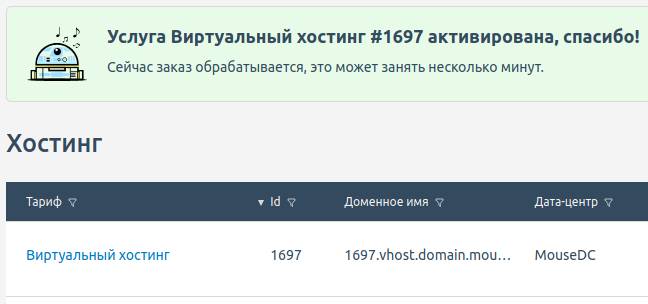 Если был выбран платный период, то откроется форма выбора способа оплаты услуг. Кликните на нужный способ оплаты и нажмите кнопку "Оплатить" внизу формы.
Если был выбран платный период, то откроется форма выбора способа оплаты услуг. Кликните на нужный способ оплаты и нажмите кнопку "Оплатить" внизу формы.
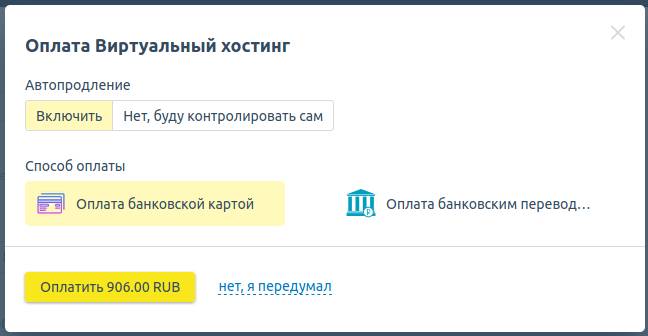 Рекомендуем включить автопродление, чтобы оплата списывалась с внутреннего счёта на сайте автоматически перед завершением периода действия услуги.
Рекомендуем включить автопродление, чтобы оплата списывалась с внутреннего счёта на сайте автоматически перед завершением периода действия услуги.
Корзина и скидки
Если у вас есть необходимость заказать несколько услуг или имеется промокод, то на стадии выбора параметров хостинга кликните "В корзину". Появится уведомление о добавлении товара в корзину: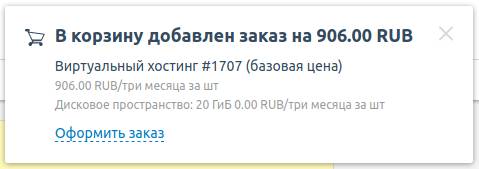 Для перехода в корзину нажмите на её иконку в верхнем меню сайта:
Для перехода в корзину нажмите на её иконку в верхнем меню сайта:
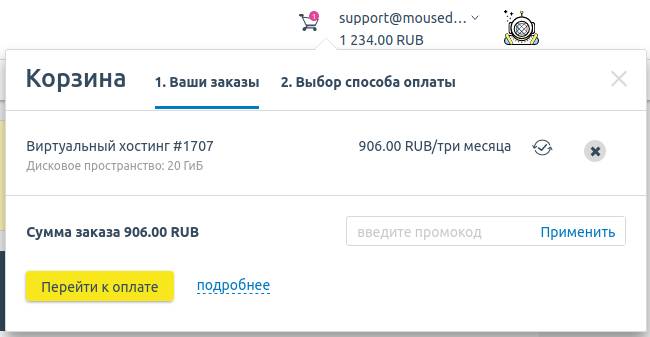 Затем нажмите на кнопку "есть промокод", чтобы открылось окно для ввода промокода. Введите его и нажмите кнопку "Применить". И вы увидите, как скидка от промокода будет применена к цене товара. Теперь можно нажать на кнопку "Перейти к оплате". Если скидка полностью покрывала цену, то появится кнопка "Активировать"
Затем нажмите на кнопку "есть промокод", чтобы открылось окно для ввода промокода. Введите его и нажмите кнопку "Применить". И вы увидите, как скидка от промокода будет применена к цене товара. Теперь можно нажать на кнопку "Перейти к оплате". Если скидка полностью покрывала цену, то появится кнопка "Активировать"
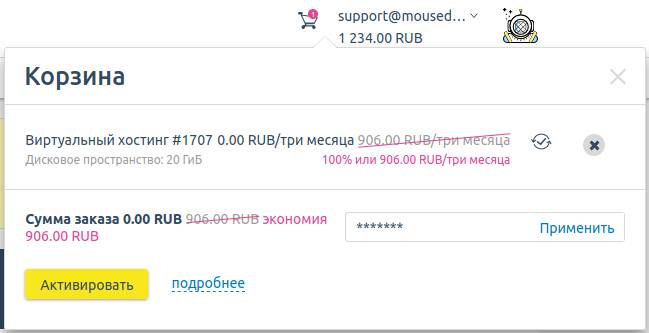 После перехода на вкладку оплаты будет предложено выбрать способ оплаты. Если на внутреннем счету личного кабинета есть деньги, то можно списать стоимость товара оттуда. Если баланс для оплаты с внутреннего счёта недостаточный, то можно выбрать другой вариант оплаты, к примеру, оплатить услугу банковской картой.
После перехода на вкладку оплаты будет предложено выбрать способ оплаты. Если на внутреннем счету личного кабинета есть деньги, то можно списать стоимость товара оттуда. Если баланс для оплаты с внутреннего счёта недостаточный, то можно выбрать другой вариант оплаты, к примеру, оплатить услугу банковской картой.Кликните на нужный способ оплаты и нажмите "Оплатить" внизу формы. Если выбран способ оплаты "банковской картой", то произойдёт переадресация на страницу платёжной системы банка. На этой странице необходимо заполнить данные банковской карты, чтобы сделать оплату.
Управление виртуальным хостингом
После приобретения виртуального хостинга можно перейти в его панель управления. Для этого в верхнем меню личного кабинета найдите пункт "Хостинг"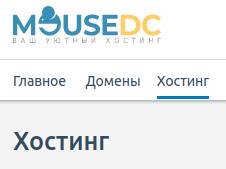 Откроется раздел управления виртуальным хостингом. После заказа хостинга у Вас уже будет активная услуга хостинга, и в таблице будет находиться одна строка с услугой.
Откроется раздел управления виртуальным хостингом. После заказа хостинга у Вас уже будет активная услуга хостинга, и в таблице будет находиться одна строка с услугой. Перейти в панель управления хостинга можно несколькими способами. Первый - кликнуть на кнопку вызова выпадающего меню в списке, а затем кликнуть на кнопку "Перейти в панель":
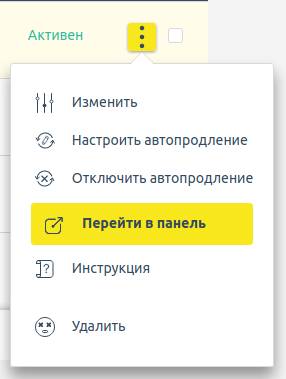 Либо можно кликнуть на название хостинга в списке, и в открывшемся окне изменения настроек найти кнопку "Меню". Оно вызовет то же самое выпадающее меню, в котором нужно кликнуть на пункт "Перейти в панель":
Либо можно кликнуть на название хостинга в списке, и в открывшемся окне изменения настроек найти кнопку "Меню". Оно вызовет то же самое выпадающее меню, в котором нужно кликнуть на пункт "Перейти в панель":
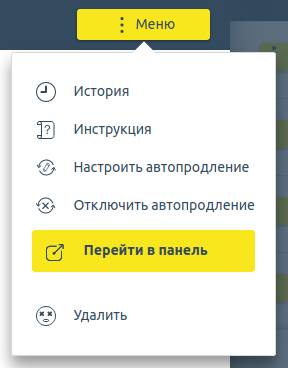 Произойдёт переход на панель администрирования виртуальным хостингом. Через эту панель можно создавать сайты, управлять файлами сайтов, настраивать базы данных. В этом разделе будет проходить вся активность по настройке сайта. Давайте попробуем для начала проверить, какой сайт уже работает на этом виртуальном хостинге. Для этого в левом боковом меню найдите пункт "WWW" - "WWW-Домены":
Произойдёт переход на панель администрирования виртуальным хостингом. Через эту панель можно создавать сайты, управлять файлами сайтов, настраивать базы данных. В этом разделе будет проходить вся активность по настройке сайта. Давайте попробуем для начала проверить, какой сайт уже работает на этом виртуальном хостинге. Для этого в левом боковом меню найдите пункт "WWW" - "WWW-Домены":
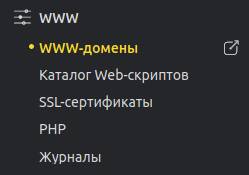 Кликните на этот пункт. Откроется список всех доменов на сервере. При создании виртуального хостинга мы оставили поле "Домен" пустым, поэтому в этом примере нам выдался технический домен ###.vhost.domain.mousedc.ru, который можно найти в этом списке:
Кликните на этот пункт. Откроется список всех доменов на сервере. При создании виртуального хостинга мы оставили поле "Домен" пустым, поэтому в этом примере нам выдался технический домен ###.vhost.domain.mousedc.ru, который можно найти в этом списке:
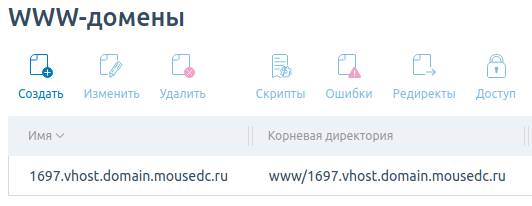 Создание сайтов и управление файлами сайта мы рассмотрим подробнее в статье "Управление виртуальным хостингом".
Создание сайтов и управление файлами сайта мы рассмотрим подробнее в статье "Управление виртуальным хостингом".
При создании конфигурации сайта в его корневой директории появляется файл-заглушка "index.html". Если есть несколько индексных файлов ("index.php" и "index.html"), то первым будет открываться именно "index.html". Этот файл-заглушку можно удалить (или переименовать, к примеру, в "index-old.html"). Порядок обращения задаётся в индексным файлам через настройки сайта в разделе "www-домены".






